-
Cómo cambiar el tamaño de una cara todo cortado en Photoshop
-
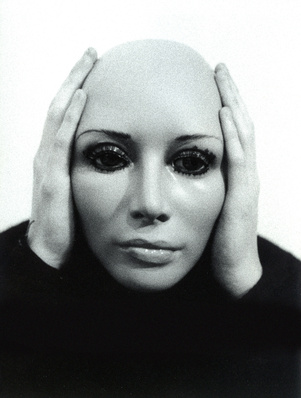
Photoshop le permite tener un poco de diversión modificación de fotos en formas que son una locura, pero no pierden la realista. Puede hacer que la cabeza de un amigo mucho más grande de lo que realmente es, y disimular la unión con el cuello de modo que la imagen se ve sin fisuras. La extracción de la cabeza de la foto es relativamente fácil con herramientas como "Extract" o "definición de bordes", pero montar de nuevo en el cuello necesita algún tipo de atención especial.Instrucciones
1 Abra la imagen de retrato en Photoshop. Utilice la herramienta "varita mágica" para seleccionar el área fuera de la cabeza, teniendo especial cuidado en todo el cabello. Pulse la tecla "Alt" para eliminar áreas de la selección si ha cometido un error. Mantener la mayor cantidad del cuello fuera del área de selección como sea posible. Cuando esté satisfecho con la selección, haga clic en "Seleccionar> Invertir" y luego "Ctrl-C" para copiar la cabeza y "CTRL-V" para pegarlo en una nueva capa.
2 Marque la nueva capa en el panel "Capas" y haga clic en "Editar> Transformar> Escala". Manteniendo pulsada la tecla de desplazamiento para mantener relaciones de aspecto, aumentar el tamaño de la cabeza haciendo clic y arrastrando una esquina de la imagen. Haga clic en la herramienta "Mover" y deslice la cabeza agrandada en su posición sobre el centro del cuello.
3 El unen al cuello será muy visible como la nueva cabeza es considerablemente más grande que el anterior. Haga clic en "Filtro> Licuar" y en la nueva ventana, seleccione la función "Fruncir" en la barra de herramientas de la izquierda. Con el cursor circular justo sobre el borde del cuello, haga clic y ejecutar el cursor hacia arriba y hacia abajo para empujar hacia el interior del cuello. Hay un poco de ensayo y error aquí, pero empujar el cuello hasta que se adapta a la forma del cuello de edad en la imagen original. Haga clic en "Aceptar" para completar la transformación.
4 Seleccione "Capa> Acoplar imagen" para combinar las capas. Seleccione la herramienta "Tampón de clonar" con un pequeño cepillo suave y cuidadosamente clonar nuevas áreas de cuello sobre cualquier signo que quedan de una combinación. El cepillo suave será difuminar los bordes y eliminar cualquier zona de transición dura. La cabeza agrandada ahora tratarán de forma realista unido al viejo cuerpo!
Consejos y advertencias
- La extracción de la cabeza de un fondo de color liso es más fácil.
- Mover la cabeza hacia arriba para que el cuello todavía tiene la misma longitud para mantener la proporción correcta.
- Recuerde que debe utilizar "Guardar como" para guardar la imagen original sin cambios.
